ساخت اپل ایدی بدون شماره
انواع روشهای ساخت اپل آیدی در ایران
ما در این مقاله قصد داریم شما را با انواع روشهای ساخت اپل آیدی در ایران آشنا کنیم. اگر به تازگی یک گوشی آیفون خریداری کردهاید، حتما تا پایان با ما همراه باشید.
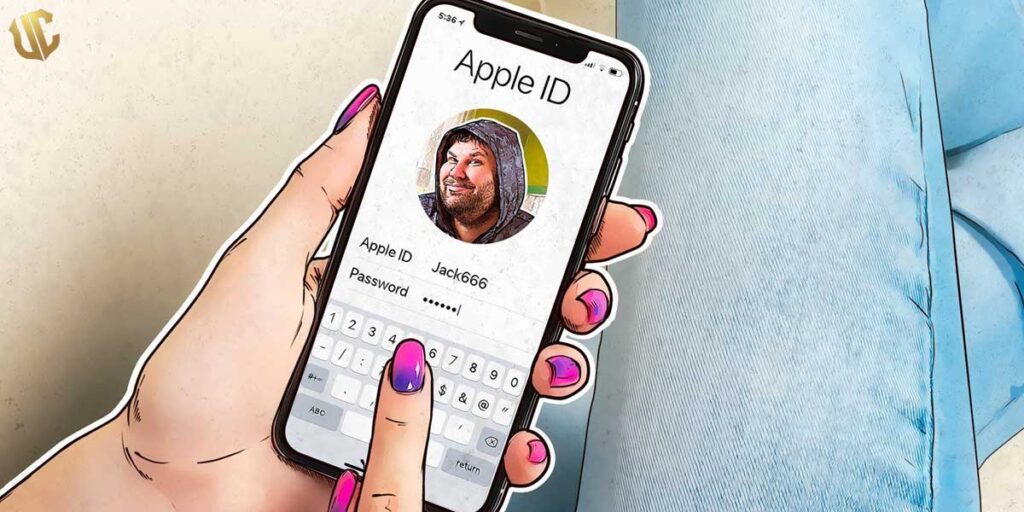
روش اول: ساخت اپل آیدی بدون شماره تلفن
برای ساخت و شارژ اپل ایدی بدون شماره تلفن، باید استفاده از گوشیهای آیفون را فراموش کرده و سراغ کامپیوتر یا لپ تاپ بروید. به این منظور، نیاز به دانلود و نصب نرم افزار iTunes دارید. آیتونز یک پخشکننده چندرسانهای، کتابخانه رسانهای و نرمافزار کاربردیای جهت مدیریت تلفنهای همراه است که توسط شرکت اپل توسعه داده شدهاست.
نکته بسیار مهم: در نسخههای جدید نرم افزار iTunes برای ساخت اپل آیدی، نیاز به شماره تلفن همراه دارید. بنابراین باید یکی از نسخههای قدیمی این برنامه را دانلود کرده و روی رایانه خود نصب کنید.
در ادامه، لینک دانلود نسخه iTunes 12.10.5.12 قرار داده شده است. برای ساخت اپل آیدی بدون شماره تلفن میتوانید از این برنامه استفاده کنید:
بعد از دانلود و نصب این نسخه از آیتونز، نیاز به یک آدرس پستی معتبر دارید که متاسفانه در این مرحله هم نمیتوانید آدرس کشور ایران را وارد کنید. مانند همیشه، یک راه برای دور زدن این مشکل نیز وجود دارد: میتوانید از آدرسهای جعلی اما معتبر استفاده کنید!
برای ساخت یک آدرس جعلی، میتوانید از وب سایت استفاده کنید. با ورود به این سایت، یک آدرس معتبر دریافت میکنید که میتوانید از آن برای ساخت اپل آیدی استفاده کنید.
یک آدرس ایمیل معتبر، آخرین پیش نیاز شما برای ساخت Apple ID محسوب میشود. میتوانید از سرویسهای ایمیل، جی میل یا Outlook برای ساخت یک آدرس ایمیل استفاده کنید.
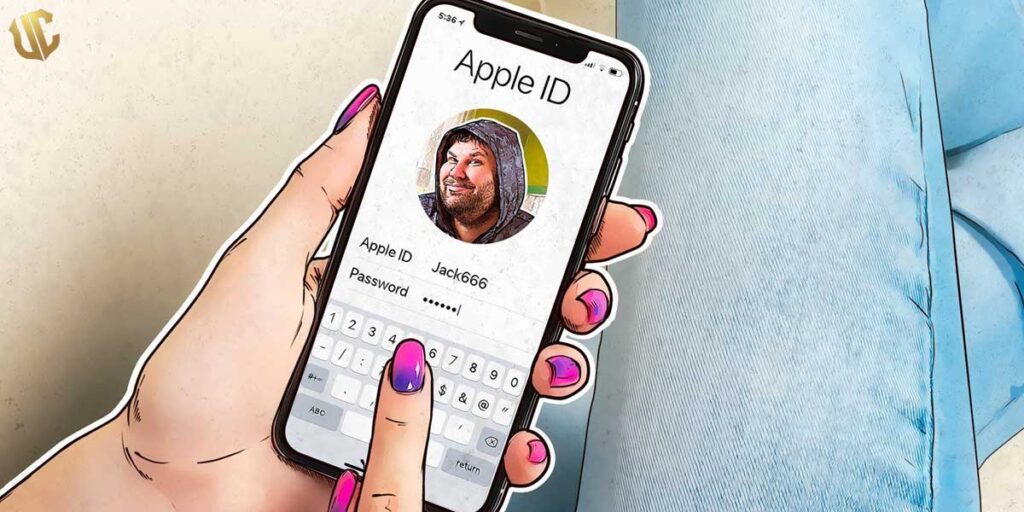
ساخت اپل آیدی بدون شماره تلفن
اکنون و با آماده کردن تمام پیشنیازهای لازم، زمان ساخت اپل آیدی بدون شماره تلفن رسیده است. برای انجام این کار، باید مراحل زیر را دنبال کنید:
- نرم افزار iTunes را اجرا کرده و از منوی بالای برنامه، گزینه “Account” را انتخاب کنید.
- در منویی که باز میشود، روی Sign in کلیک کنید.
- در پنجرهای که باز میشود، روی گزینه “Create New Apple ID” کلیک کنید.
- در مرحله بعد روی Continue کلیک کنید تا وارد صفحه اطلاعات شخصی شوید. در این پنجره و مطابق تصویر زیر، آدرس ایمیل و رمز عبور مورد نظر خود را تایپ کنید. توجه داشته باشید که آدرس ایمیل به عنوان شناسه اپل آیدی شما در نظر گرفته میشود. کشور محل زندگی خود را United States انتخاب کنید. (چون آدرس جعلی شما متعلق به کشور آمریکا است)
- در مرحله بعد، اطلاعات شخصی خود از قبیل نام، نام خانوادگی و تاریخ تولدتان را وارد کنید. مطابق تصویر زیر، باید به ۳ سوال امنیتی پاسخ دهید و بعد از آن، روی Continue کلیک کنید.
- در این مرحله باید اطلاعات پرداخت خود را تکمیل کنید. مطابق عکس زیر، روی گزینه None کلیک کنید. پس از آن، آدرس پستی که از وب سایت معرفی شده در قسمت قبل به دست آوردهاید، وارد کنید. با ورود به سایت به دنبال اطلاعاتی باشید که در تصویر زیر، مشخص شدهاند.
این اطلاعات را در فیلدهای مربوطه در برنامه iTunes وارد کرده و روی Continue کلیک کنید. سه رقم اول قسمت “Phone Number” را در بخش Area code وارد کنید.
- در این مرحله، باید وارد آدرس ایمیلی که در ابتدای فرایند ساخت اپل آیدی بدون شماره تلفن وارد کرده بودید شده و کد ارسال شده را در فیلد مربوطه و مطابق تصویر زیر وارد کنید.
- با وارد کردن کد تایید، در مرحله بعد شناسه اپل آیدی به شما نشان داده میشود. به این ترتیب، شما بدون استفاده از شماره مجازی یا خارجی، موفق به ساخت اپل آیدی شدید.
روش دوم: ساخت اپل آیدی با شماره مجازی
در این روش هم شما باید به سراغ یک رایانه شخصی بروید و از طریق ورود به وب سایت رسمی شرکت اپل، اقدام به ساخت اپل آیدی نمایید. اما برای استفاده از شماره مجازی، باید دقت زیادی به خرج بدهید:
بسیاری از شمارههای مجازی که از وبسایتهای رایگان دریافت میکنید، بعد از مدتی به شخص دیگری واگذار میشوند. در این صورت، دسترسی شما به اپل آیدی که ساختهاید، قطع خواهد شد.
برای ساخت اپل آیدی از طریق شماره مجازی، دو راه پیش روی شما قرار دارند:
استفاده از شمارههای مجازی پولی
این روش بهترین گزینه است؛ زیرا شمارهای که در اختیار شما قرار میگیرد، کاملا معتبر بوده و نگرانی از بابت بلاک شدن توسط اپل نخواهید داشت. اما متاسفانه خرید شماره مجازی از وبسایتهای معتبر برای کاربران ایرانی، اصلا کار آسانی نیست!
از طرفی، خرید شماره مجازی از این وب سایتها نیازمند پرداختهای ارزی است که برای کاربران ایرانی، دشواریهای زیادی دارد. علاوه بر این، این سایتهای هم پیش شمارههای ایران (که برای خرید شماره مجازی الزامی است) را قبول نمیکنند.
به عنوان یک راه حل جایگزین، میتوانید به سراغ وب سایتهای ایرانی بروید که اقدام به فروش شمارههای مجازی معتبر مینمایند. با یک جستجوی ساده در اینترنت، میتوانید به این سایتها دسترسی داشته باشید.
استفاده از سرویسهای رایگان
تعداد زیادی از وب سایتهای رایگان وجود دارند که شمارههای مجازی را به صورت رایگان در اختیار شما قرار میدهند. اما هرگز از این شمارهها برای ساخت اپل آیدی استفاده نکنید؛ زیرا بعد از مدت کوتاهی توسط شرکت اپل، بلاک خواهید شد.
بسیاری از فروشندگان و وب سایتهای راهنما، این روش را برای ساخت اپل آیدی پیشنهاد میدهند. متاسفانه این روش، بدترین گزینهای است که میتوانید برای ساخت اپل آیدی امتحان کنید.
مراحل ساخت اپل آیدی با شماره مجازی
بعد از اینکه شماره مجازی حود را به دست آوردید، میتوانید از طریق مراحل زیر، اقدام به ساخت اپل آیدی نمایید:
- وارد آدرس شوید.
- در این صفحه و مطابق عکس زیر، روی Create Your Apple ID کلیک کنید.
در این قسمت وارد صفحهای میشوید که باید اطلاعات هویتی خود را به ترتیب زیر وارد کنید:
- نام و نام خانوادگی خود را به ترتیب در قسمت First Name و Last Name وارد کنید
- در قسمت COUNTRY / REGION، حتما ایالات متحده (United States) را انتخاب کنید.
- تاریخ تولد خود (به میلادی) را در قسمت Birthday وارد کنید.
- در قسمتهای بعد به ترتیب، یک آدرس ایمیل معتبر، یک رمز عبور قوی و تکرار رمز عبور خود را وارد کنید.
- شماره مجازی خود را که دریافت کردهاید، در بخش Phone Number وارد کنید.
با تایید اطلاعات بالا، یک کد برای شماره مجازی که در اختیار دارید، ارسال میشود. آن را در کارد مربوطه وارد کنید تا مراحل ساخت اپل آیدی به پایان برسند.
زمانی که برای اولین بار بعد از ساخت اپل آیدی، در آینونز یا دستگاههای خود لاگین میشوید، باید اطلاعات زیر را وارد کنید:
- در قسمت payment & shipping وارد شده و از سمت راست، روی Edit کلیک کنید.
- قسمت payment method را روی None قرار دهید.
- در مرحله بعد، نام و نام خانوادگی را وارد کنید.
- در قسمت بعد، باید آدرس را وارد کنید. (حتما کشور را روی ایالات متحده تنظیم کنید)
- برای نحوه دریافت و وارد کردن آدرس، به قسمت “ساخت اپل آیدی بدون شماره تلفن” که در ابتدای این مقاله بررسی کردیم، مراجعه کنید.
تمام شد! اکنون شما یک اپل آیدی معتبر در اختیار دارید که میتوانید در همه دستگاههای آیفون خود به راحتی از آن استفاده کنید.
کلام پایانی
ساخت اپل آیدی برای دارندگان تلفنهای همراه آیفون از نان شب هم واجبتر است. متاسفانه مسائل سیاسی باعث شده تا کاربران ایرانی نتوانند به سادگی، این کار را انجام دهند. البته اصلا جای نگرانی نیست! چون اکنون و با خواندن این مقاله، میتوانید بدون نیاز به شماره تلفن، اقدام به ساخت Apple ID نمایید.
در صورتی که همچنان در ارتباط با ساخت اپل آیدی بدون شماره تلفن سوال یا ابهامی دارید، حتما در بخش نظرات همین مقاله با ما در میان بگذارید تا در اولین فرصت، پاسخگوی شما عزیزان باشیم.
نحوه ساخت اکانت ایکس باکس برای کاربران ایرانی
نکتهای که در ساخت اکانت ایکس باکس برای کاربران ایرانی این سرویس پرطرفدار حائز اهمیت است، انتخاب کشور آمریکا حین ساخت اکانت است. چرا که مایکروسافت در سرویس ایکس باکس، آی پی کاربران ایرانی خود را تحریم کرده و اجازه استفاده از این سرویس را به کاربران ایرانی خود نمیدهد. البته این مشکل هم همانند همه مشکلات این چنینی این سالها با شرکتهای مختلف، راهکار خاص خودش را دارد که در ادامه مقاله آموزش ساخت اکانت ایکس باکس این راهکار را به شما خواهیم آموخت. بنابراین با دقت در ادامه با ما همراه باشید.
برای اینکه بعد از ساخت اکانت ایکس باکس مایکروسافت با مشکلاتی کوچک که آن هم بابت انتخاب کشور میباشد روبرو نشوید، میبایست از سرویسهای تغییر آی پی IP استفاده نمائید و به دلیل اینکه استفاده از سرویسهای تغییر آی پی بر روی کنسول ایکس باکس کمی دشوار است و ممکن است کاربران معمولی نتوانند از آنها بر روی کنسول ایکس باکس خود استفاده نمایند، ساخت اکانت را بر روی کامپیوتر به شما آموزش خواهیم داد.
در درجه اول میبایست از سرویس تغییر آی پی IP بر روی کامپیوتر، لپ تاپ یا گوشی خود استفاده نموده و سپس برای ساخت اکانت ایکس باکس به مراجعه فرمائید. با مراجعه به این صفحه با تصویری همانند زیر روبرو خواهید شد که ممکن است در طول زمان با کمی تغییرات روبرو شود اما استاندارد کار یکی میباشد.
حال شما با یک صفحه همانند صفحه بالا، شاید با طراحی متفاوت، روبرو خواهید شد که میبایست در این صفحه طبق تصویر زیر بر روی گزینه Create a Free Account یا Create Account یا Sign Up کلیک کنید.
کلیک بر ریو گزینه Create a Free Account یا Sign Up در صفحه وب سایت ساخت اکانت ایکس باکس مایکروسافت
پس از کلیک بر روی گزینه Sign Up یا Create a Free Account در عکس قبل، شما با صفحهای همانند صفحه زیر روبرو خواهید شد که میبایست در درجه اول بر روی گزینه Get a New email Address کلیک کنید.
انتخاب گزینه Get a new email Address برای ساخت اکانت ایکس باکس
حال شما طبق عکس زیر میبایست در مرحله اول که با شماره ۱ در عکس مشخص شده، یک نام کاربری یا Username برای اکانت ایکس باکس یا مایکروسافت خودتون بنویسید. توجه داشته باشید که در صورت تکراری بودن این اکانت، سیستم به شما با یک پیغام قرمز رنگ اخطار خواهد داد تا شما نام کاربری دیگری را برای خود انتخاب کنید.
سپس در مرحله بعد در همین صفحه، طبق شماره ۲ مشخص شده در عکس میبایست یکی از دامنههای پیشنهادی مایکروسافت که Outlook.com یا Hotmail.com میباشد را برای اکانت ایکس باکس یا مایکروسافت خود انتخاب نمائید. در اینجا این نکته را باید خدمت شما کاربران عزیز بگوییم که این دو دامنه با یکدیگر هیچ تفاوتی از نظر عملکرد نخواهند داشت. در آخر طبق شماره ۳ مشخص شده در عکس، بر روی گزینه Next کلیک کنید.
انتخاب نام کاربری و دامنه مایکروسافت برای ساخت اکانت ایکس باکس
در مرحله بعد میبایست یک پسوورد برای اکانت Xbox خودتون وارد کنید که پیشنهاد میشه برای اینکه اکانت شما از دست حملات سارقین اطلاعات به دور باشد، از حروف بزرگ و کوچک و همچنین اعداد و علامتهای روی کیبورد در پسورد مورد نظرتون استفاده بفرمائید و سپس بر روی گززینه Next کلیک کنید.
انتخاب پسوورد برای ساخت اکانت Xbox
سپس در مرحله بعد طبق تصویر زیر میبایست نام و نام خانوادگی خودتون رو وارد بفرمائید و سپس بر روی دکمه Next کلیک کنید.
وارد کردن نام و نام خانوادگی براس ساخت اکانت Xbox
در مرحله بعد، طبق تصویر زیر شما حتما میبایست در بخش Country/Region کشور خود را بر روی United States قرار دهید و در بخش انتخاب تاریخ تولد حتما طوری سن خودتون رو وارد کنید که بالاتر از ۱۸ سال باشد، در غیر اینصورت با مشکلاتی در ساخت اکانت یا خریدهای درون فروشگاه ایکس باکس یا بازیها دچار خواهید شد. بعد از انجام مراحل بر روی گزینه Next کلیک کنید. دقت داشته باشید ممکن است با صفحه تست ربات مایکروسافت روبرو بشید که با وارد کردن اعداد و حروف درست این مرحله رو هم پشت سر خواهید گذاشت.
وارد کردن کشور و تاریخ تولد برای ساخت اکانت ایکس باکس
در مرحله بعد، با صفحهای مطابق تصویر زیر روبرو خواهید شد که اطلاعات اکانتی که ساختید را با شما چک خواهد کرد و دو گزینه برای دریافت خبرنامه ایمیلی بابت آفرهای فروشگاه ایکس باکس مایکروسافت و به اشتراک گذاشتن اطلاعات اکانت برای تبلیغات مرتبط با مایکروسافت به نمایش در خواهد آمد. البته پیشنهاد نمیشود این دو گزینه را تیک بزنید، بنابراین بر روی گزینه I Accept کلیک کنید تا نشان دهد که شما تمامی قوانین استفاده از اکانت مایکروسافت یا ایکس باکس مایکروسافت را پذیرفتهاید.
قبول کردن شرایط استفاده از اکانت مایکروسافت هنگام ساخت اکانت مایکروسافت Xbox
بعد از انجام مرحله بالا یعنی کلیک بر روی گزینه I Accept، با صفحهای همانند تصویر زیر روبرو خواهید شد که نشان میدهد شما اکانت ایکس باکس خود را به درستی ساخته و حالا میتوانید با نام کابری و پسووردی که انتخاب کردید بر روی کنسول ایکس باکس خود لاگین کرده و سپس از تمامی امکانات کنسول Xbox خود از جمله آپدیت کنسول، خرید بازی به صورت دیجیتال از ایکس باکس استور، ایکس باکس و… بپردازید.
روش های ساخت یوزر در ایکس باکس وان
توجه داشته باشید که با ساخت یک اکانت ایکس باکس وان میتوانید به راحتی از خدمات ارزنده شرکت مایکروسافت استفاده کنید. وجود یک اکانت برای تمام افراد قابل استفاده است. دو شیوه جهت ساخت اکانت در Xbox One وجود دارد که در ادامه به آن پرداخته شده است. در شیوه نخست از طریق کنسول میتوانید یک اکانت جدید بسازید و در روش دوم از طریق وب سایت مایکروسافت میتوانید یک اکانت مناسب ایجاد کنید.
ساخت یوزر در ایکس باکس وان از طریق کنسول ایکس باکس وان
شاید بتوان به جرات بیان کرد که ساخت اکانت در ایکس باکس وان بسیار ساده بوده و به راحتی و با چند گام ساده میتوانید یک اکانت شخصی جدید برای خود ایجاد کنید. برای ساخت اکانت جدید مراحل زیر را دنبال کنید:
در ابتدا بر روی دکمه ایکس باکس موجود در کنترلر کنسول ایکس باکس وان لمس کرده تا راهنما نمایان شود.
در منوی باز شده در سمت چپ بر روی گزینه ورود به سیستم Sign in بزنید.
در صفحه ظاهر شده گزینه یک مورد جدید Add New را انتخاب کرده و سپس دکمه A موجود بر روی دسته بازی را فشار دهید.
در این بخش یک صفحه کلید برای شما به نمایش در میآید که به آن نیازی نیست و با فشردن دکمه B میتوانید آن را حذف کنید.
برای ساخت اکانت در ایکس باکس وان در این مرحله باید دریافت یک ایمیل جدید Get a new email را انتخاب کرده و مراحل ساخت اکانت را آغاز کنید.
پس از تکمیل کردن اطلاعات خود و تأیید نهایی میتوانید به اکانت شخصی خود دسترسی داشته باشید. مایکروسافت برای ساخت اکانت، قابلیت Xbox Family را مهیا کرده است که از این طریق میتوانید مدیریت بهتری بر روی اکانت فرزندان خود داشته باشید.
نحوه ساخت یوزر در ایکس باکس وان از طریق سایت
پیشتر در سایت ایموجو را قرار دادهایم. حال اگر میخواهید ساخت اکانت خود را از طریق وب سایت رسمی ایکس باکس انجام دهید بهتر است همراه ما باشید:
مرحله اول ساخت یوزر ایکس باکس وان از طریق سایت
در ابتدا باید وارد سایت رسمی ایکس باکس شوید. برای ورود میتوانید از گوشیهای هوشمند و سیستم رایانه استفاده کنید.
مرحله دوم ساخت اکانت ایکس باکس وان از طریق سایت
پس از ورود به سایت رسمی ایکس باکس برای ساخت اکانت در ایکس باکس وان در سمت گوشه تصویر بالا، یک پروفایل خالی را مشاهده میکنید که باید بر روی آن کلیک کنید.
مرحله سوم ساخت اکانت Xbox One از طریق سایت
در صفحه ظاهر شده گزینه یک مورد جدید Create One را انتخاب کنید.
مرحله چهارم ساخت یوزر ایکس باکس وان از طریق سایت
در صفحه ظاهر شده آدرس ایمیل خود را وارد کنید. در این بخش اگر ایمیل مایکروسافت ندارید میتوانید با انتخاب گزینه Create a new email address یک ایمیل مناسب برای خود بسازید. علاوه بر ساخت ایمیل جدید، با شماره تلفن همراه نیز میتوانید ثبت نام خود را تکمیل کنید.
مرحله پنجم ساخت یوزر در ایکس باکس وان از طریق سایت
پس از وارد کردن مشخصات خواسته شده، روی گزینه Next بزنید.
مرحله ششم ساخت اکانت Xbox One از طریق سایت
در این مرحله برای ساخت یوزر در ایکس باکس وان یک پسورد قوی انتخاب کنید. پسورد انتخابی میتواند ترکیبی از حروف کوچک و بزرگ، اعداد و برخی حروف خاص باشد.
مرحله هفتم ساخت اکانت ایکس باکس وان از طریق سایت
در این مرحله با وارد کردن نام و نام خانوادگی به مرحله بعدی بروید. توجه کنید که نام و نام خانوادگی شما از دید دیگران مخفی خواهد ماند.